Jak zainstalować i używać Jenkinsa na Ubuntu 18.04 i 16.04 LTS
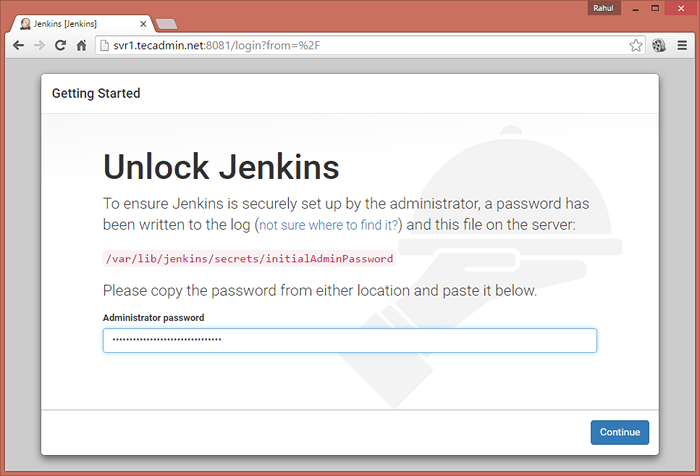
- 1644
- 501
- Laura Zygmunt
Jenkins to serwer automatyki i narzędzie do integracji ciągłej. Zapewnia szereg wtyczek do wdrażania budynków i automatyzacji aplikacji. Możesz użyć Jenkins jako prostego serwera CI (ciągła integracja) lub skonfigurować to dla CD (ciągła dostawa) dla dowolnej liczby projektów. Za pomocą Jenkinsa możesz łatwo rozpowszechniać pracę w wielu maszynach, pomagając szybciej napierać kompilacje, testy i wdrażania na wielu platformach.
Ten samouczek poprowadzi Cię do zainstalowania Jenkinsa na Ubuntu 18.04 LTS i 16.04 LTS. Pomaga to również w podstawowej pomocy w tworzeniu użytkownika i instalacji wtyczek w Jenkins. Przejdźmy do samouczka, aby zainstalować Jenkins w systemie Ubuntu.
Krok 1 - Dodaj Jenkins PPA
Zespół Jenkins zapewnia oficjalne repozytoria do zarządzania opakowaniami dla popularnego systemu operacyjnego do instalowania Jenkinsa na VPS Linux. Użyj poniższych poleceń, aby włączyć Jenkins PPA w systemie Ubuntu. To repozytorium zawiera wymagane pakiety do zainstalowania Jenkins na Ubuntu Linux.
wget -q -o -https: // pkg.Jenkins.IO/Debian/Jenkins.io.Klucz | sudo apt -key add -sudo sh -c 'echo deb http: // pkg.Jenkins.IO/Debian-stabilna binarna>/etc/apt/źródła.lista.D/Jenkins.lista'
Krok 2 - Zainstaluj Jenkins na Ubuntu
Zaktualizuj pamięć podręczną apt-get przed zainstalowaniem Jenkins na Ubuntu. Następnie możesz zainstalować Jenkins w systemie Ubuntu, uruchamiając poniżej polecenia.
sudo apt-get aktualizacja sudo apt-get instaluj Jenkins
Po instalacji Jenkins na serwerze Linux. Domyślny Jenkins działał na porcie 8080. Jeśli Twój serwer ma już inne usługi, udostępnij ten sam port co Tomcat. Możesz edytować /etc/default/jenkins Plik konfiguracyjny i zaktualizuj wartość HTTP_PORT do 8081 lub czegoś innego…
Http_port = 8080
i ponownie uruchomiłem usługę Jenkins po wprowadzeniu zmian
Sudo Service Jenkins restart
Krok 3 - Dostęp do interfejsu internetowego Jenkins
Uzyskaj dostęp do serwera na porcie 8080 (Lub zaktualizowany port) w Twojej ulubionej przeglądarce internetowej. Domyślne hasło instalacji można znaleźć pod numerem /var/lib/jenkins/secrets/inicitadminPassword Jak pokazuje się na poniższym obrazku.
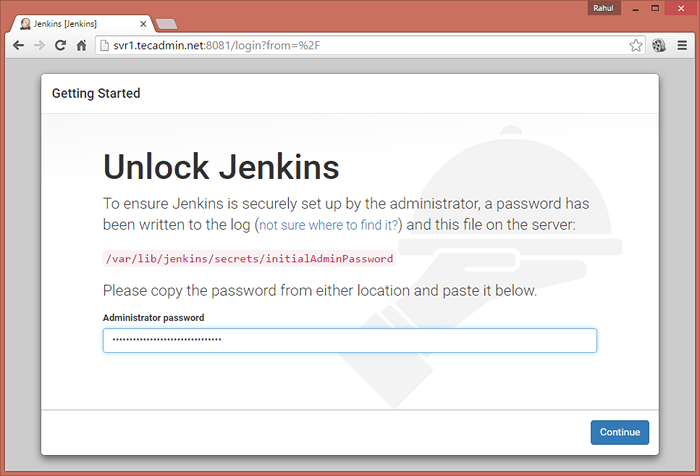
Teraz wybierz odpowiednią opcję, aby zainstalować wtyczkę. Możesz zainstalować sugerowane wtyczki lub wybrać wymagane opcje wtyczek.
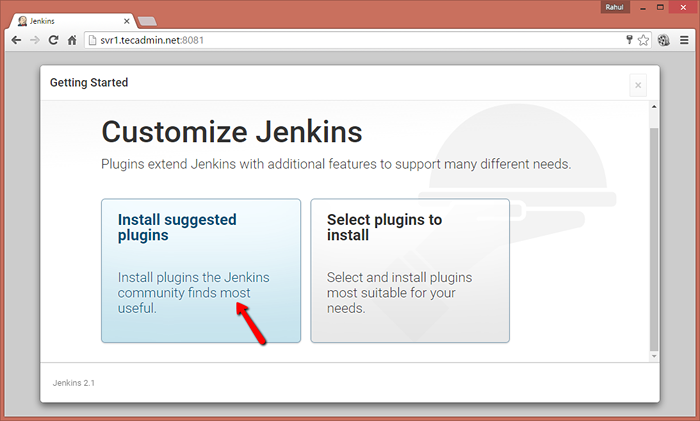
Teraz utwórz konto administracyjne dla konfiguracji Jenkins. Będzie to wymagane do zalogowania się do Jenkins.
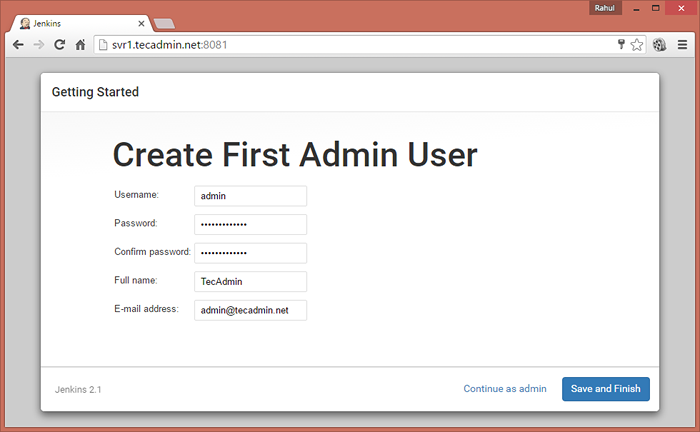
Po pomyślnym ukończeniu Kreatora konfiguracji Jenkinsa zostaniesz przekierowany na pulpit pulpitowy Jenkins.
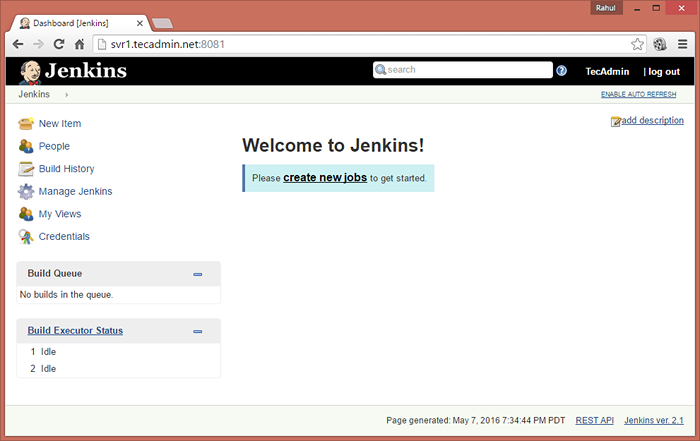
Krok 4 - Zainstaluj wtyczki w Jenkins
Zaloguj się do pulpitu nawigacyjnego Jenkins i przejdź do Zarządzaj Jenkins >> Zarządzaj wtyczkami >> Dostępna karta i wybierz wtyczki do zainstalowania.
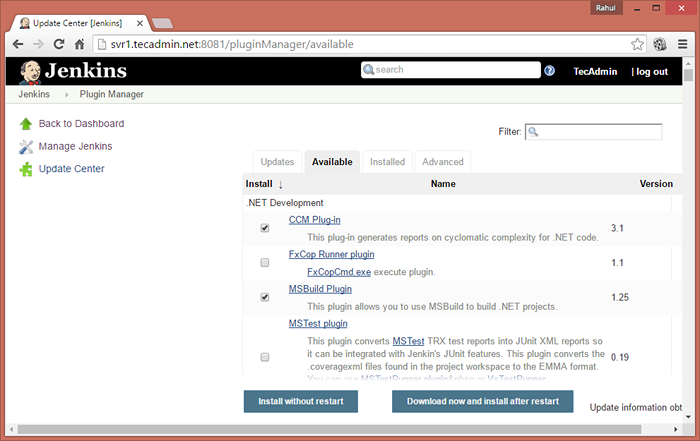
Aby zaktualizować istniejące zainstalowane wtyczki w Jenkins Zarządzaj Jenkins >> Zarządzaj wtyczkami >> Zakładka aktualizacji
Krok 5 - Utwórz użytkowników w Jenkins
Aby utworzyć użytkowników w Jenkins Login do panelu administracyjnego Jenkins i przejść do Zarządzaj Jenkins >> Zarządzaj użytkownikami >> Utwórz użytkownika . Wprowadź wymagane dane i kliknij Utwórz użytkownika.
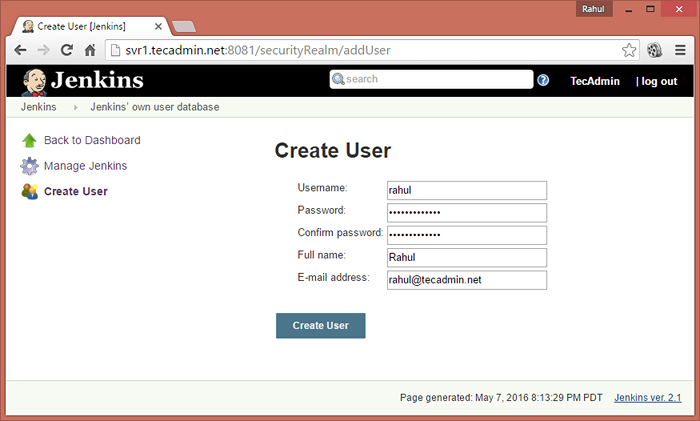
- « Jak zainstalować Nginx MySQL PHP (stos LEMP) na Ubuntu 16.04 LTS
- Jak zainstalować wino na Ubuntu, Debian i Linuxmint przez PPA »

